Que Es Un Archivo STP Y Cómo Abrirlo Paso a Paso
Si tienes una extensión de archivo que termina en (.stp). Estos sólo se pueden ser puestos en marcha por ciertas aplicaciones. Lo que significa que no están destinados para ser visto por todos los programas. En este tutorial te enseñaremos que es un archivo STP y como abrirlo paso por paso.
¿Qué es un archivo STP?
Los archivos STP o STEP, es una extensión para un “archivo gráfico 3D” utilizado por el software “CAD”. Los archivos con el formato de STP suelen tener un modelo 3D creado en el formato de archivo “STEP”. Los archivos STP también pueden usar otra extensión como STEP que es menos común.
Por otro lado, cabe destacar que STP es el formato de archivo CAD 3D más popular que permite ver y modificar diseños creados por diferentes programas. Es uno de los formatos más populares para el intercambio de datos y contenido en 3D. El archivo STP se utiliza principalmente para transferir gráficos 3D entre diferentes sistemas.
Formato de archivo STP
El formato de archivo STP se lanzó en 1994 para estandarizar el intercambio de datos CAD en 3D como ya sabes. Este formato se define en “ISO 10303-21”. Las extensiones de archivo (.STP y .STEP) indican que el archivo contiene datos que cumplen con el estándar “STEP ISO”.
Lee También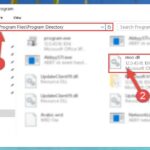 Que Es Un Archivo MSO Y Como Abrirlo Un En La PC
Que Es Un Archivo MSO Y Como Abrirlo Un En La PCPor otro lado, el de archivo STEP es ampliamente adoptado por muchos otros software. El formato es un formato “ASCII”, por lo que es muy fácil de leer. Sin embargo, existen algunas desventajas de la extensión STP.
- La especificación del formato de archivo no es gratuita, debes pagar por ella.
- No es posible leer secuencialmente un archivo STP. El formato completo debe leerse en la memoria antes de analizarlo.
- El formato no es eficiente para el almacenamiento o no está bien definido. Hay varias formas de escribir una entidad.
Además, muchos programas de CAD no son compatibles con la especificación completa del formato STP. Como resultado, se requiere algún tipo de “Reparación de geometría” después de cada importación.
¿Cómo abrir el archivo STP?
En Windows, el programa “Glovius” admite todas las versiones de archivo STP. Los usuarios pueden abrir cualquiera de estos archivos o exportarlos desde cualquier programa y verlos. Herramientas como medición, seccionamiento, análisis de espesor y marcas ayudan a los usuarios a analizar y colaborar en formatos STP.
Por otro lado, puedes abrir un archivo STP en una variedad de programas CAD, tales como:
- Autodesk Fusion 360 (multiplataforma)
- Free CAD (multiplataforma)
- IMSI TurboCAD (Windows, Mac)
- Dassault Systemes CATIA (Windows, Linux).
Al descargar cualquiera de estos programas solo tienes que seguir los siguientes pasos para abrir tu archivo STP.
Lee También Cómo Eliminar La Cola De Impresión En Windows 10
Cómo Eliminar La Cola De Impresión En Windows 10- Paso 1. Selecciona tu programa, después de que aparezca la interfaz selecciona “Abrir” en la barra de menú del programa.
- Paso 2. Cuando aparezca la ventana, selecciona “Abrir desde mi computadora”.
- Paso 3. Navega y abre tu archivo STP.
¿Cómo crear un archivo STP?
La mayoría de los archivos STP se exportan desde un software CAD. Todos los programas para abrir esta clase de formato, como SolidWorks, CATIA, Creo, NX, Solid Edge y Autodesk Inventor, tienen una opción para guardar piezas y ensamblajes CAD en el formato de archivo STP.
Además, esta función puede ser opcional en los programas CAD y los usuarios pueden necesitar licencias adicionales o comprar una versión superior del software para exportar a STP.
¿Cómo convertir STP a otro formato?
Algunos usuarios necesitan convertir archivos STP para casos de uso posteriores como compartir, crear activos 3D, contenido para aplicaciones AR o VR, etc. El visor “Glovius STEP” puede guardar formatos STP en varios formatos de imagen diferentes.
Además, este ofrece opciones para guardar imágenes en formatos BMP, TIFF, PNG y JPEG. Los usuarios tienen la opción de guardar imágenes en resolución HD, FHD, WUXGA y 4K. Glovius es un popular convertidor de archivos stp. Para convertir archivos STP a formatos 3D, 3DS, OBJ y STL. Estos formatos son populares para la creación de contenido 3D, animaciones y para aplicaciones.
Lee También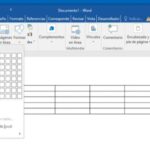 Cómo Ajustar Una Tabla En Una Página De Microsoft Word
Cómo Ajustar Una Tabla En Una Página De Microsoft WordProblemas y Reparación de archivos STP
Te recomiendo que no intentes solucionar el problema manualmente si no tienes suficientes conocimientos informáticos. En cambio, utilizar alguna herramienta automática o dirigirse a expertos de campo seria tu mejor opción.
Causas de la corrupción
Las causas de los problemas pueden ser diversas, A continuación veras cuales son:
- Archivos del sistema corruptos.
- Error de transferencia de archivos.
- El archivo se almacena o transfiere como un archivo Zip y el archivo se daña.
- Uso de una versión anterior del software para abrir el archivo STP.
- Fallo del sistema.
- Unidad de disco duro dañada.
- Ataque de virus.
Mensajes de errores comunes.
- “El archivo o directorio está dañado y es ilegible”.
- “xyz.stp no se pudo cargar”.
- “Error de lectura en el archivo _catalogs / lt / yourtemplatename.stp”.
- “Piezas vacías al abrir archivos .Stp”.
Reparar archivo STP - Guía manual
Nota: como ya se te mencione, no te recomiendo realizar estos métodos que veras a continuación si no tienes conocimientos informáticos necesarios. Si este es el caso, lo mejor será que utilices una herramienta para este trabajo o acude a un profesional. De lo contrario, prosigue a realizar estos procedimientos.
Solución 1. Reserve el problema “Partes vacías al abrir archivos .Stp”.
Causa: se está utilizando una plantilla de una versión anterior de “SolidWorks”. Sigue los pasos para reparar el archivo STP.
- Paso 1. Abre tus plantillas en la versión actual del software SolidWorks .
- Paso 2. Luego, guarda la plantilla. O crea una nueva plantilla en la versión actual del programa de la siguiente manera.
- Paso 3. Ve al cuadro de diálogo “Herramientas”.
- Paso 4. Dirígete a “Opciones” luego a Plantillas predeterminadas
También puede interesarte: Cómo Abrir Un Archivo DGN En Windows 10
Solución 2. Sigue los pasos para reparar el archivo STP.
- Paso 1. Presiona el botón de “Windows + Q” en tu teclado.
- Paso 2. Escribe “símbolo del sistema” en el campo de búsqueda.
- Paso 3. Haz clic derecho en el símbolo del sistema y selecciona “Ejecutar como administrador”.
- Paso 4. Cambia el directorio a la carpeta donde se encuentra el archivo Zip dañado, Escribe: “C: \ Archivos de programa \ WinZip \ wzzip-yf zipfile.zip”.
- Paso 5. Presiona “Enter”.
Nota: “WZZIP” crea un nuevo archivo Zip con un “sufijo FIJO” en el nombre del archivo.
Lee También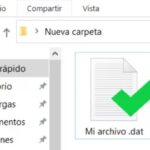 Cómo Abrir Un Archivo .DAT
Cómo Abrir Un Archivo .DATSolución 3: Ejecuta la herramienta “Comprobador de archivos de sistema (SFC.exe)”.
Comprobador de archivos de sistema, utilidad incorporada en Windows que permite a los usuarios escanear archivos del sistema de Windows y restaurar archivos dañados. Sigue los pasos para reparar el archivo STP.
- Paso 1. En el cuadro de búsqueda en el menú inicio, escribe “Símbolo del sistema”.
- Paso 2. Haz clic derecho en el símbolo del sistema y selecciona “Ejecutar como administrador”.
- Paso 3. Escribe el siguiente comando:(sfc/scannow), en la ventana del símbolo del sistema y presiona “Enter” para ejecutar el escaneo del sistema y recuperar el archivo STP.
El comando “sfc / scannow” escaneara todos los archivos del sistema y reemplaza los archivos dañados con una copia en caché que se encuentra en la carpeta ubicada en “% WinDir% \ System32 \ dllcache”.
Nota: WinDir representa la carpeta del sistema del sistema operativo Windows.
Solución 4. Repara manualmente los archivos del sistema dañados.
Sigue los siguientes pasos para reparar los archivos STP.
- Paso 1. En el cuadro de búsqueda de inicio “símbolo del sistema”.
- Paso 2. Haz clic derecho en el símbolo del sistema y selecciona “Ejecutar como administrador”.
- Paso 3. Obtén la autorización administrativa del archivo del sistema dañado. Escribe el comando (takeown / f Path_And_File_Name) y luego presiona “Enter”.
- Paso 4. Otorga al administrador acceso completo a los archivos del sistema dañados. Para hacer esto, escribe el siguiente comando (icacls Path_And_File_Name / GRANT ADMINISTRATORS: F) y luego presione “Enter”.
- Paso 5. Reemplaza el archivo del sistema dañado con una buena copia del archivo. Para eso, Escribe el siguiente comando (Copiar Origen_File Destino) y luego presiona “Enter”.
Solución 5. Utiliza el solucionador de problemas de Windows.
- Paso 1. Presiona la tecla de “Windows + Q” en tu teclado.
- Paso 2. Escribe “Solución de problemas”.
- Paso 3. Luego, Haz clic en Solución de problemas en el menú de la izquierda. Después, Haz clic en “Ver todo”.
- Paso 4. Se abre la ventana “Solucionar problemas de la computadora”.
- Paso 5. El usuario puede elegir de la lista como “hardware y dispositivos”.
- Paso 6. Después, Haz clic en “Siguiente” para detectar el problema.
- Paso 5. Elije la opción “aplicar la solución” para resolver el problema y restaurar STP.
Evita la pérdida de datos y protege tus archivos STP
 Cómo Comprobar La Versión Java De Windows 10
Cómo Comprobar La Versión Java De Windows 10Utiliza la función de guardado automático: es una función que guarda el archivo abierto automáticamente. Protege los datos en caso de falla del sistema o falla de energía.
Copia de seguridad: es el proceso de copiar los datos originales para que, en caso de pérdida de datos, se pueda utilizar una copia de seguridad de los datos.
Por otro lado, puede utilizar una aplicación en línea para hacer una copia de seguridad de los datos o utilizar una función de copia de seguridad incorporada en el software. Algunos de estos programas son:
- DropBox.
- Microsoft OneDrive.
- Copia de seguridad de Cobian.
Si quieres conocer otros artículos parecidos a Que Es Un Archivo STP Y Cómo Abrirlo Paso a Paso puedes visitar la categoría Informática.


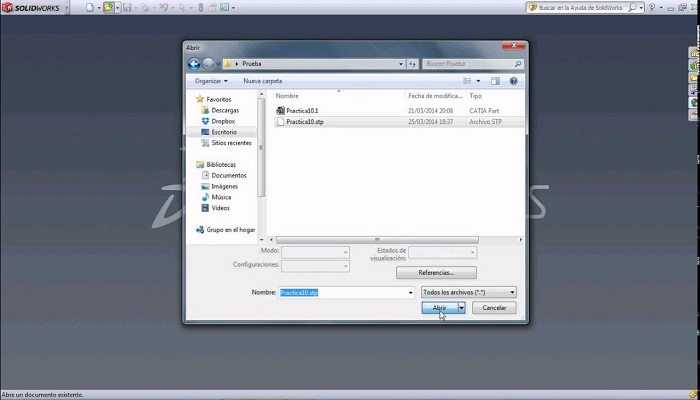

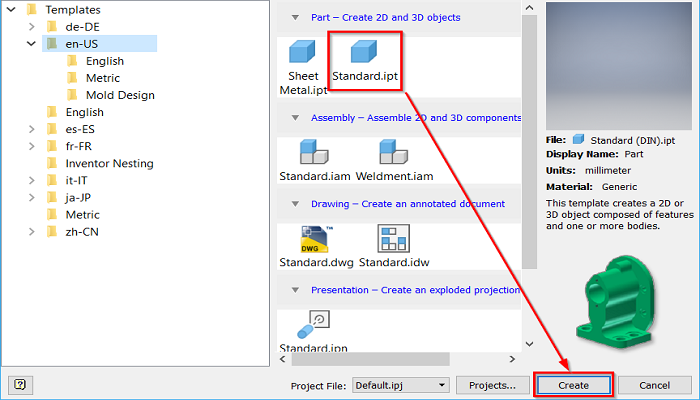
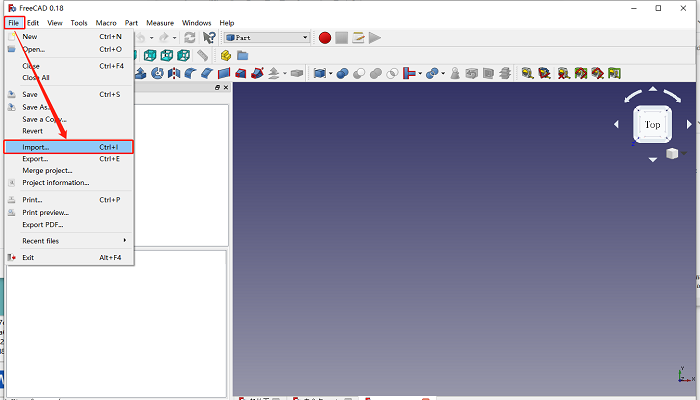

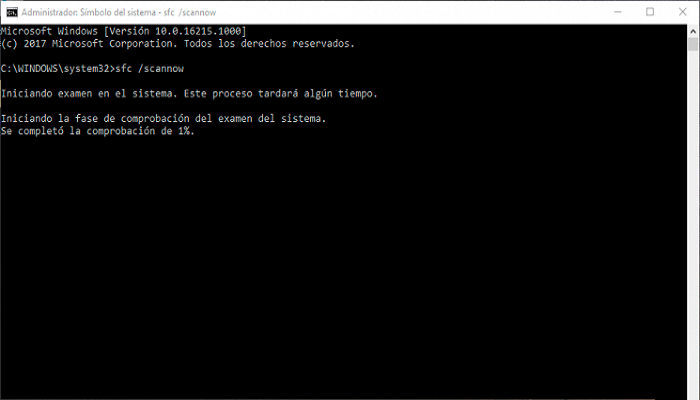
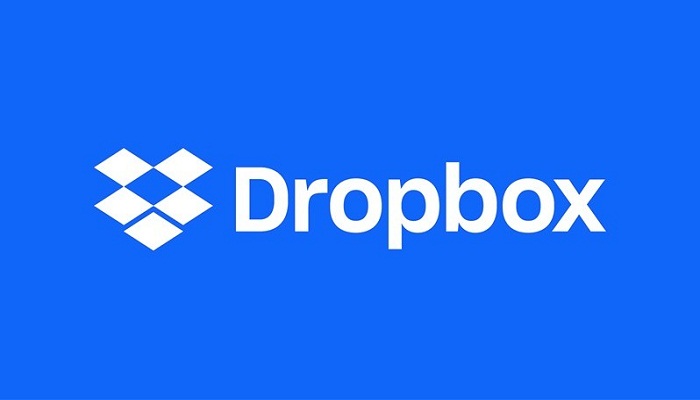
TE PUEDE INTERESAR